Důvod, proč byste to měli udělat, je jednoduchý – budete mít obecně v počítači daleko větší pořádek a také bude daleko jasnější, komu patří který soubor. Souhlasíte, ale nejste si jisti, jak další uživatele do počítače přidat? Nevadí – na následujících řádcích najdete podrobný návod, jak na to.
Přidání uživatelského účtu pro dospělého do počítače s operačním systémem Windows 11
Pokud tedy chcete do počítače s operačním systémem Windows 11 přidat další uživatele, začněte na Hlavním panelu, a to klepnutím na ikonku Windows. Po zobrazení nabídky Start klepněte na ikonku Nastavení.
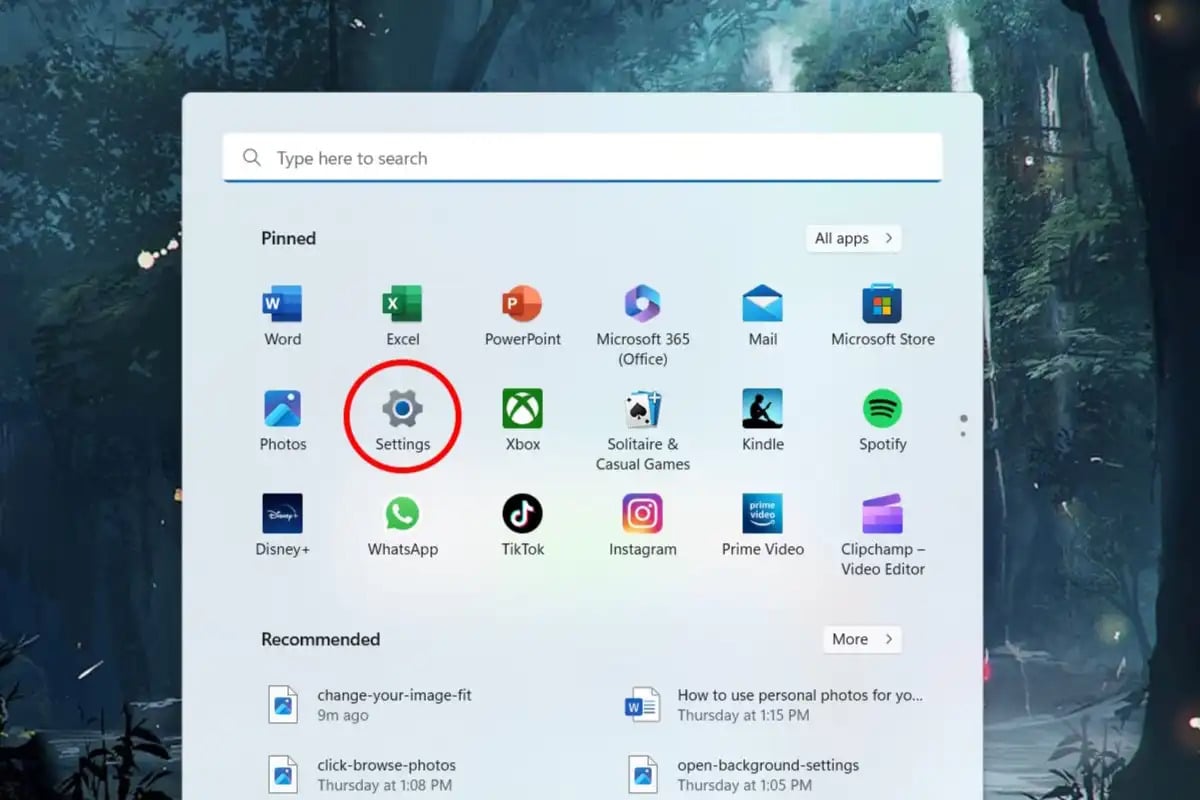
V okně Nastavení, které se za okamžik zobrazí, pak vyberte položku Účty.
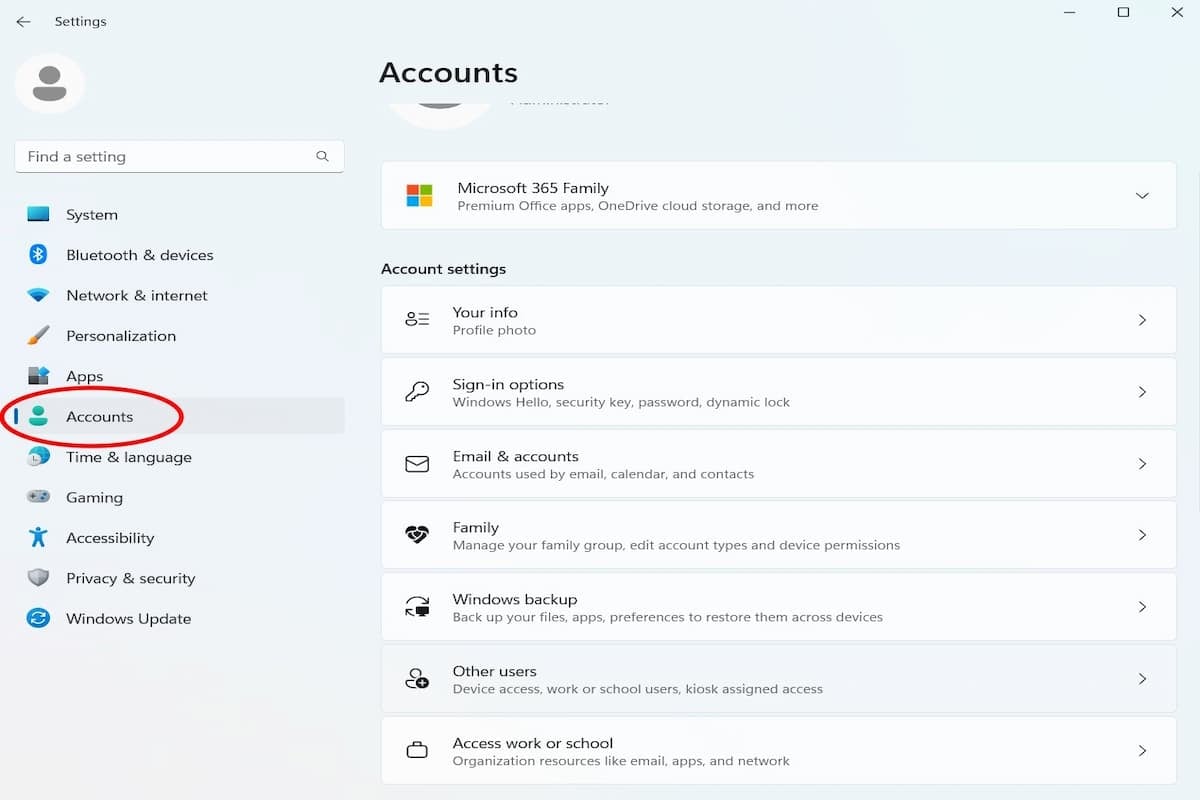
V okně s nastaveními týkajícími se uživatelských účtů se přesuňte směrem dolů, kde klepněte na položku Jiní uživatelé.
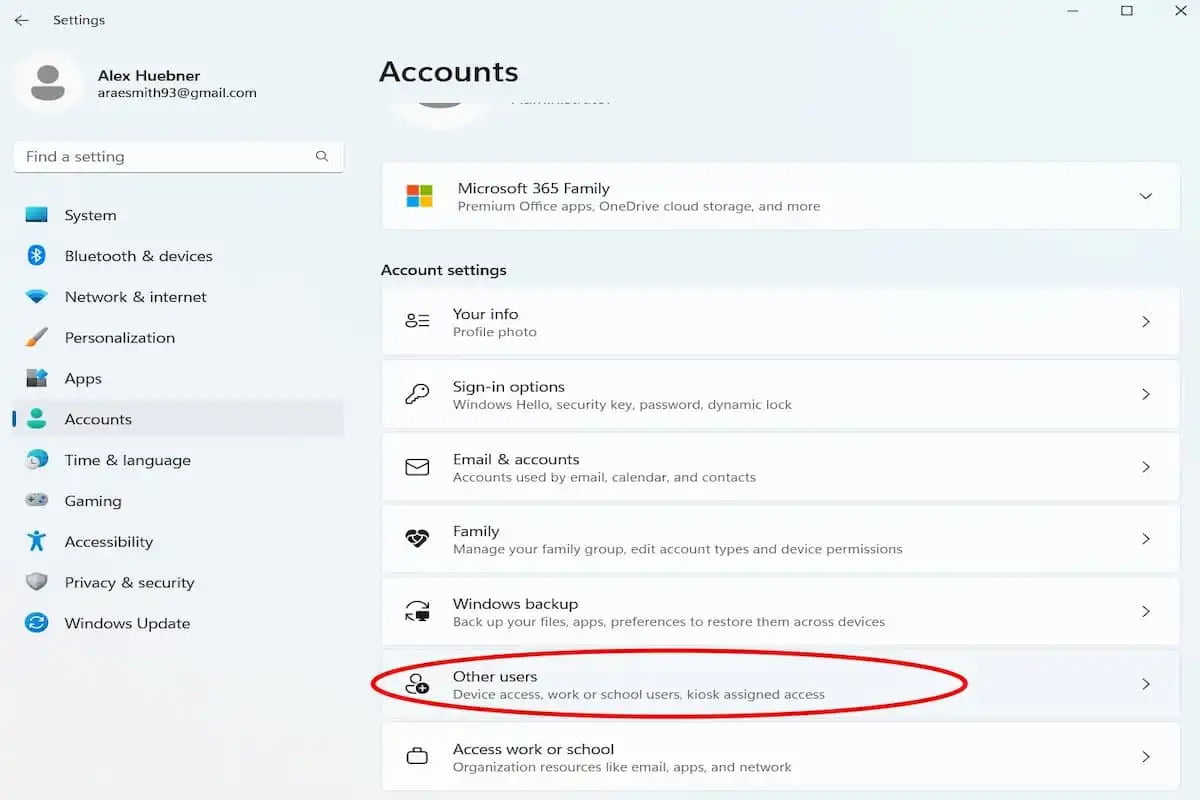
Nyní se ocitáte v okně Jiní uživatelé, kde klepněte na tlačítko Přidat účet.
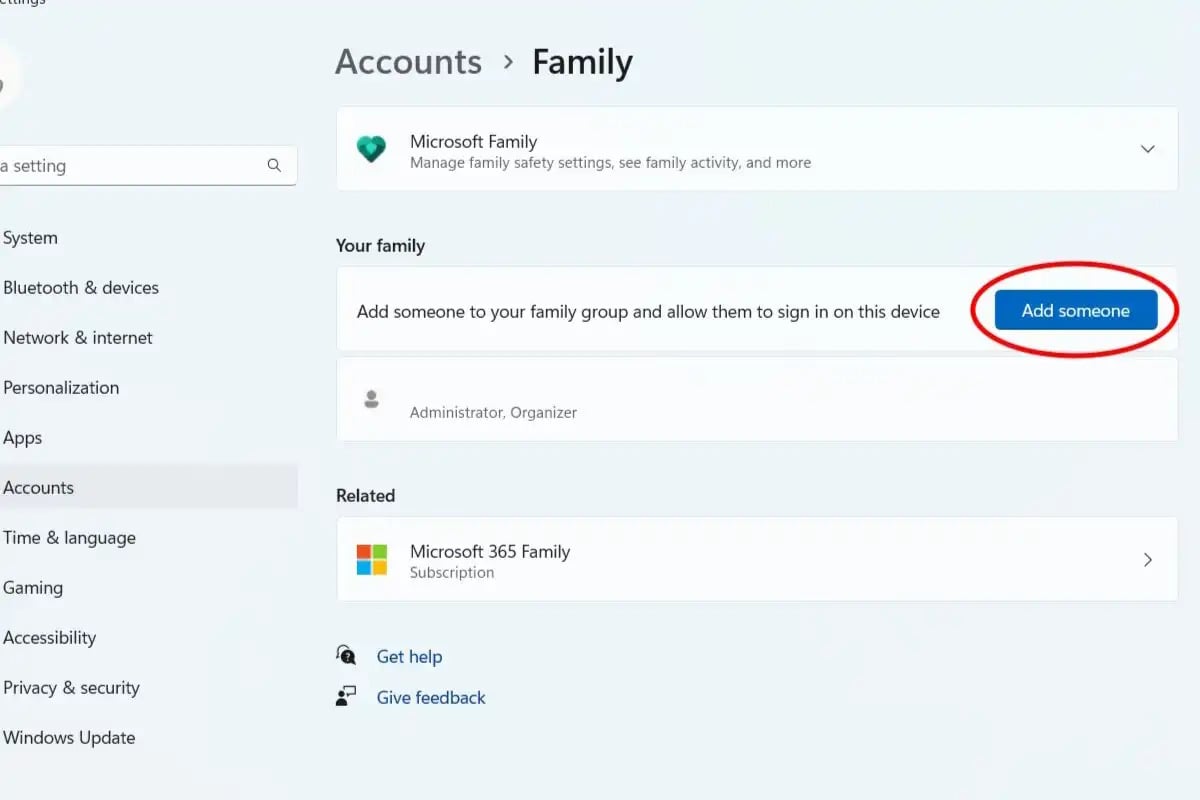
Za okamžik se zobrazí okno pro přihlášení uživatele pomocí účtu Microsoft. Pokud tedy chcete přidat dalšího uživatele, je nutné, aby tento uživatel již měl zřízen účet Microsoft. Po vytvoření tohoto účtu pak jednoduše zadejte jeho přihlašovací údaje a dále se řiďte pokyny průvodce přidáním nového účtu.
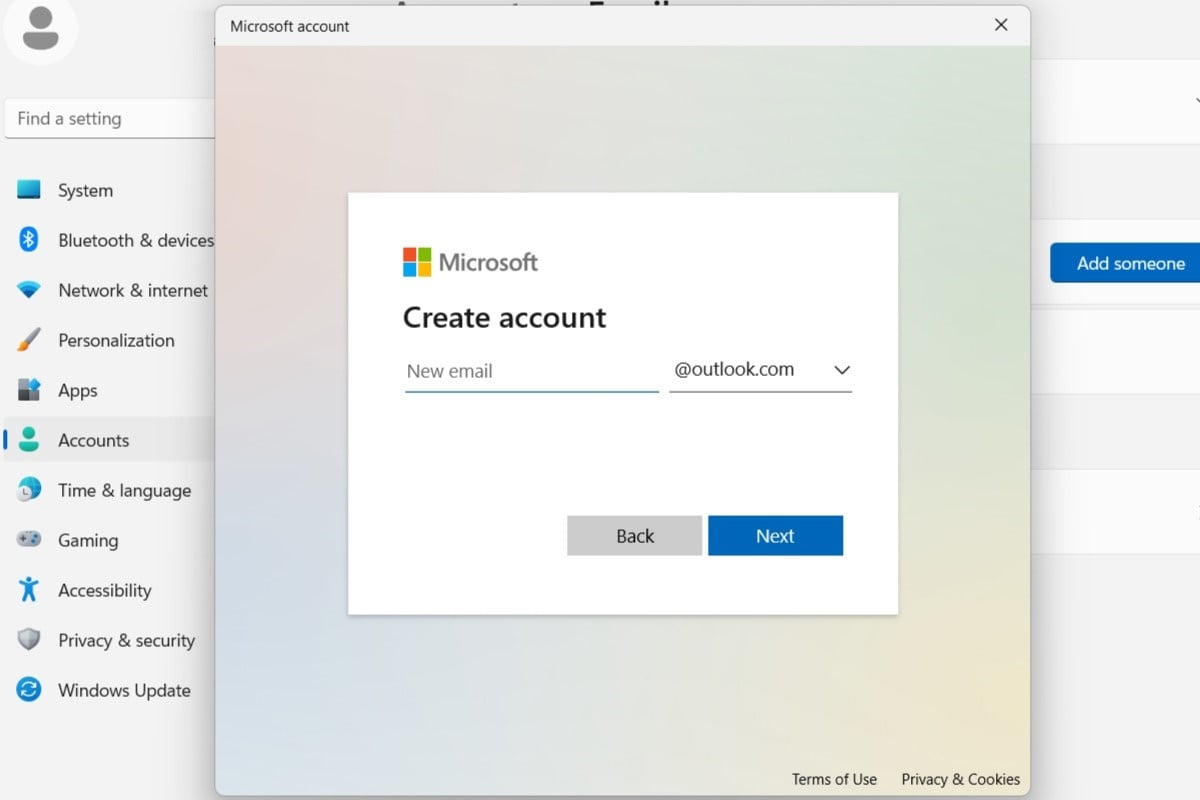
Jakmile se do počítače přidá účet nového uživatele, budete moci mezi jednotlivými uživatelskými účty přepínat pomocí ikonky pro uživatelské profily, která se nachází ve spodní části nabídky Start.
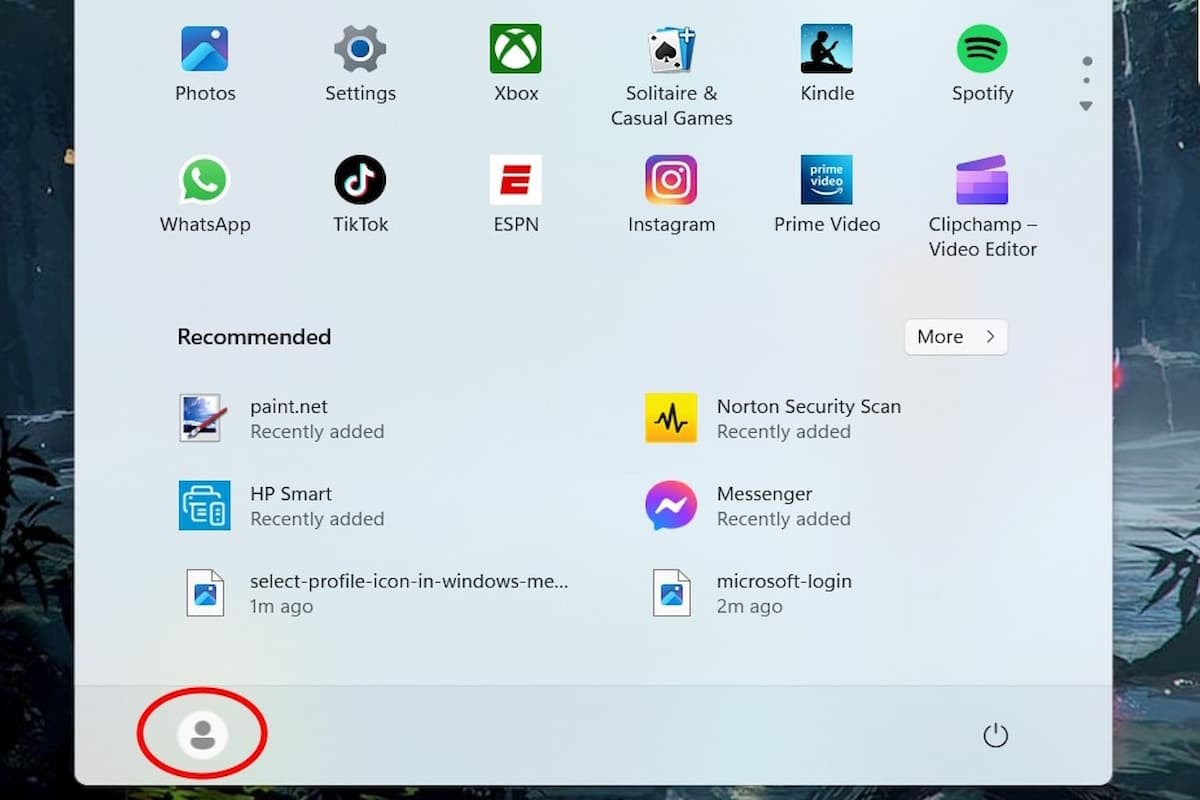
Kromě toho bude možné přihlásit se jako jiný uživatel i ze zamykací obrazovky, která se zobrazuje poté, co uživatel počítač uzamkne, a také po probuzení z režimu spánku.
Přidání uživatelského dětského účtu do počítače s operačním systémem Windows 11
Pokud tedy chcete do počítače s operačním systémem Windows 11 přidat uživatelský účet pro dítě, opět začněte na Hlavním panelu, a to klepnutím na ikonku Windows. Po zobrazení nabídky Start klepněte na ikonku Nastavení.
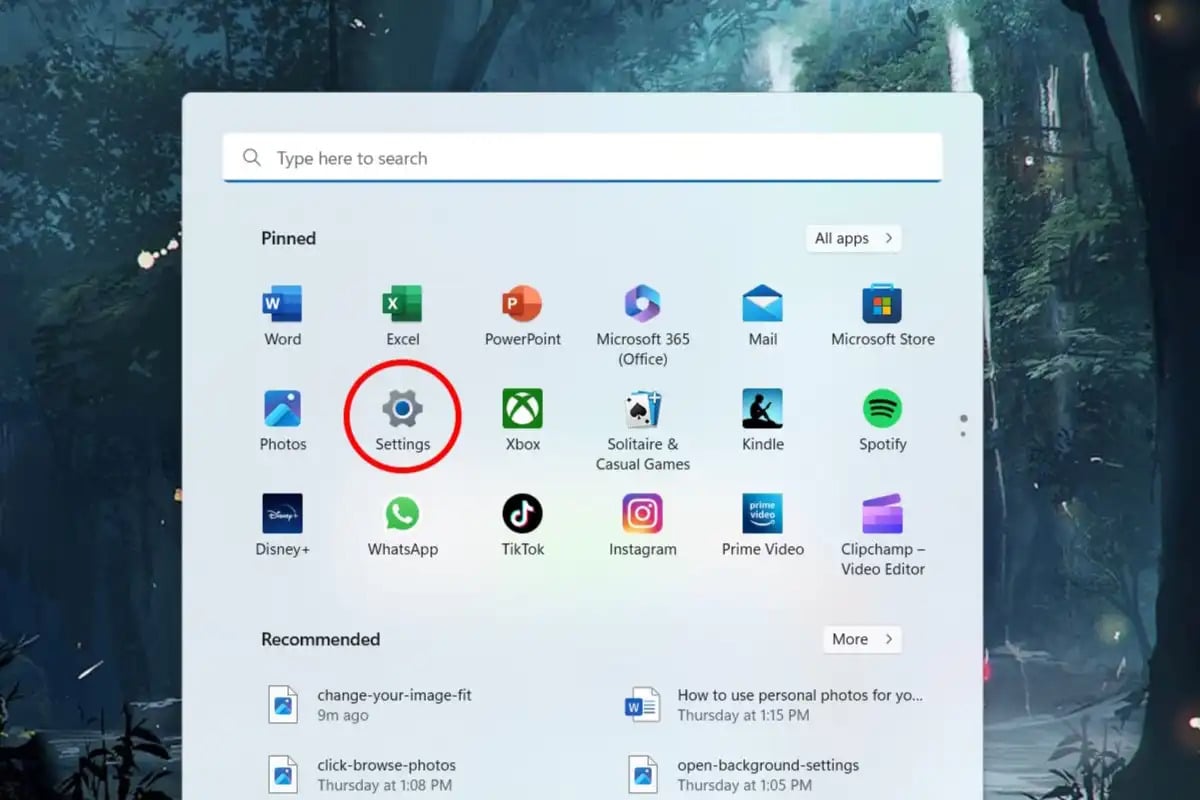
V okně Nastavení, které se za okamžik zobrazí, pak vyberte položku Účty.
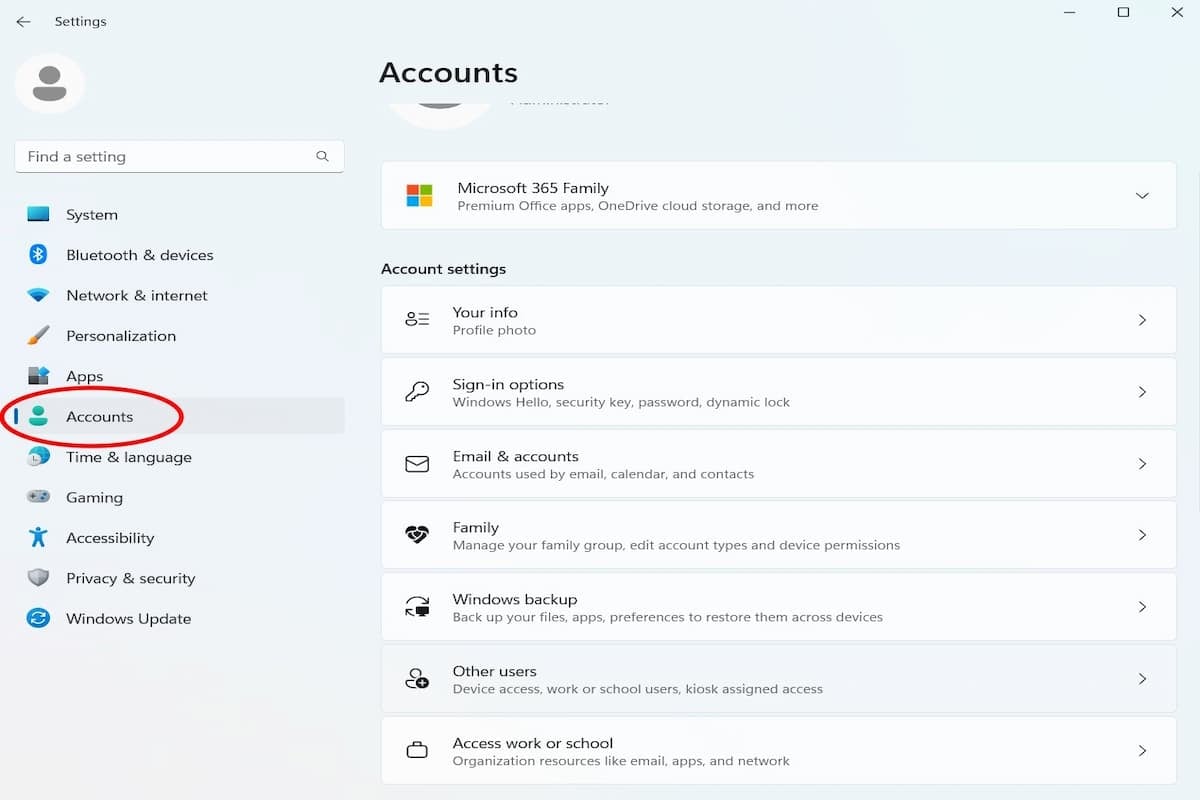
V okně s nastaveními týkajícími se uživatelských účtů klepněte na položku Rodina a jiní uživatelé.
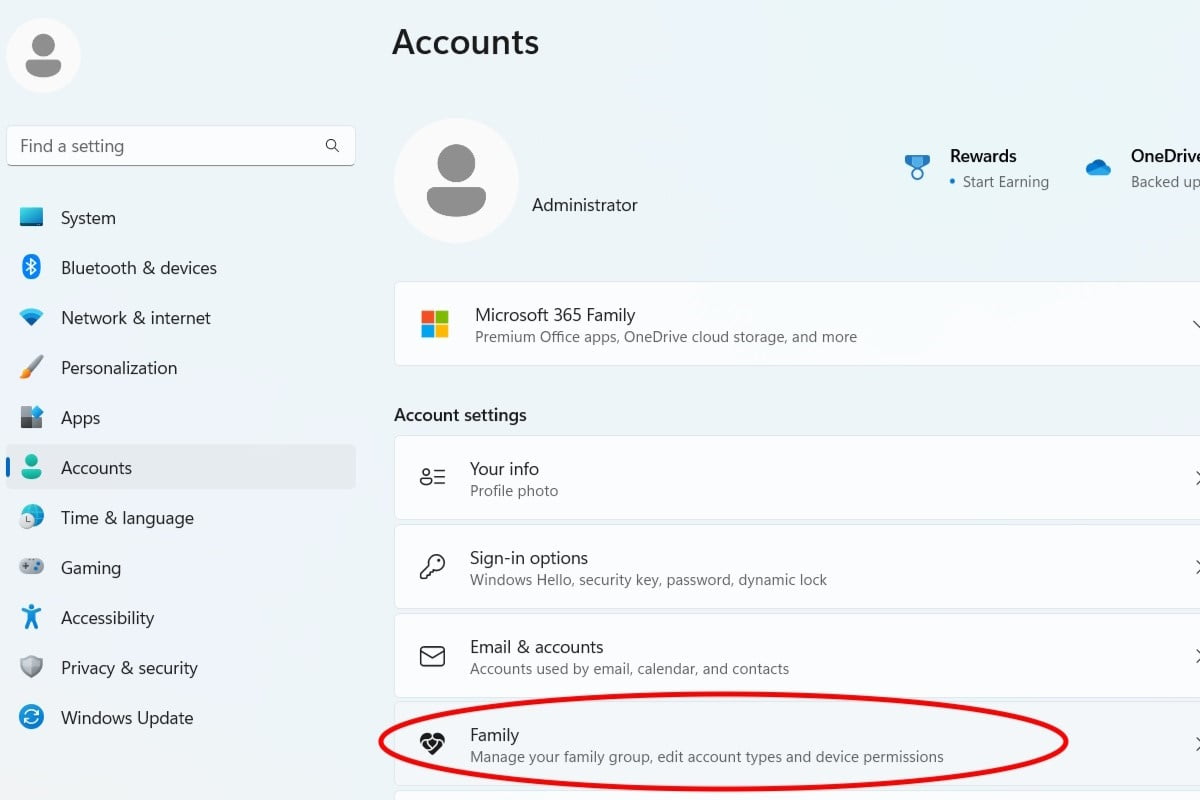
Nyní se budete nacházet v okně Rodina a jiní uživatelé, kde klepněte na tlačítko Přidat účet.
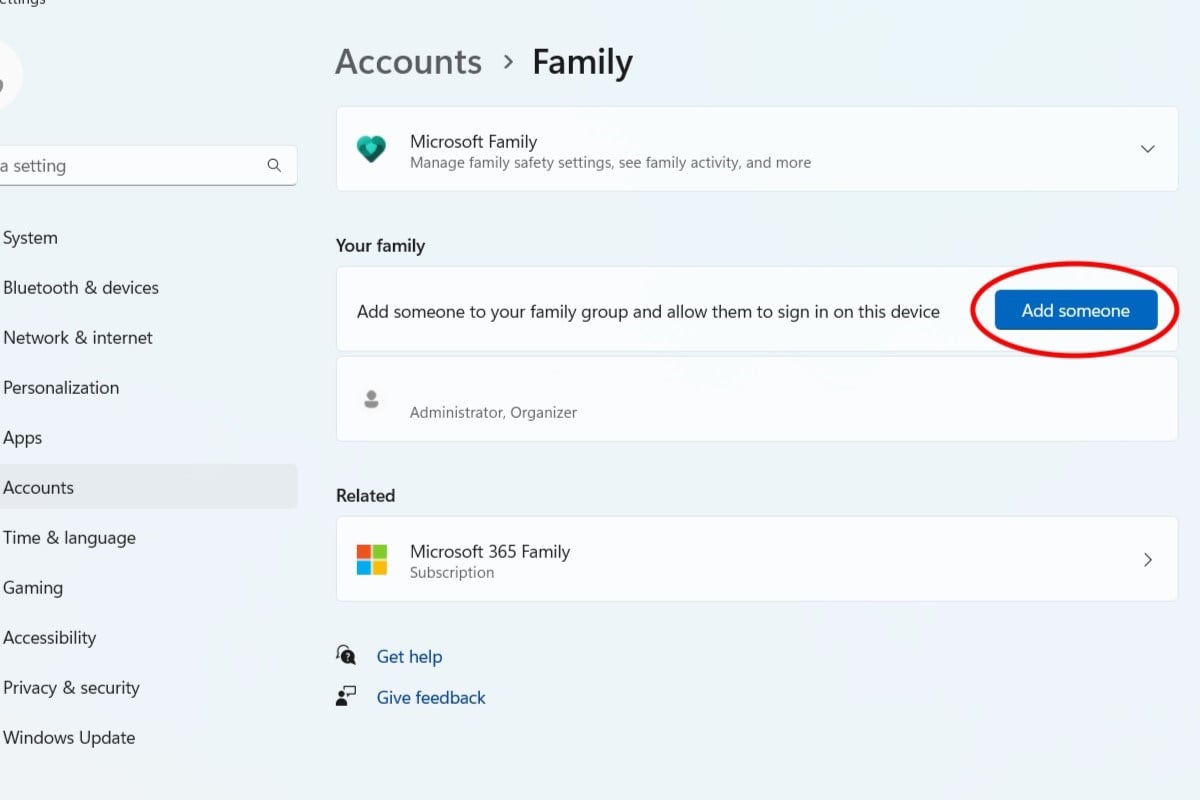
Za okamžik se zobrazí okno pro zadání přihlašovacích údajů dítěte, kam můžete zadat buď stávající přihlašovací údaje pro přihlášení pomocí účtu Microsoft, nebo vytvořit dítěti nový účet Microsoft.
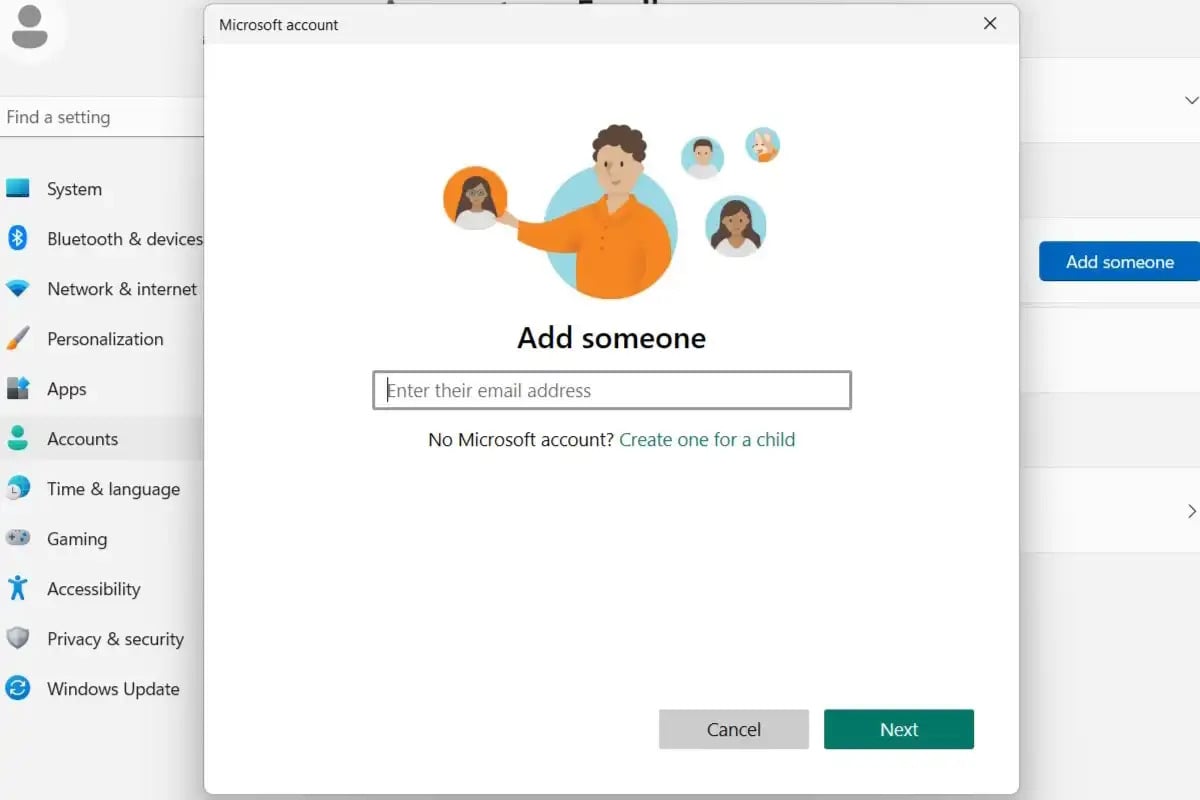
Pokud budete potřebovat vytvořit pro dítě nový účet Microsoft, objeví se další okno pro přihlášení, v němž se řiďte pokyny průvodce.
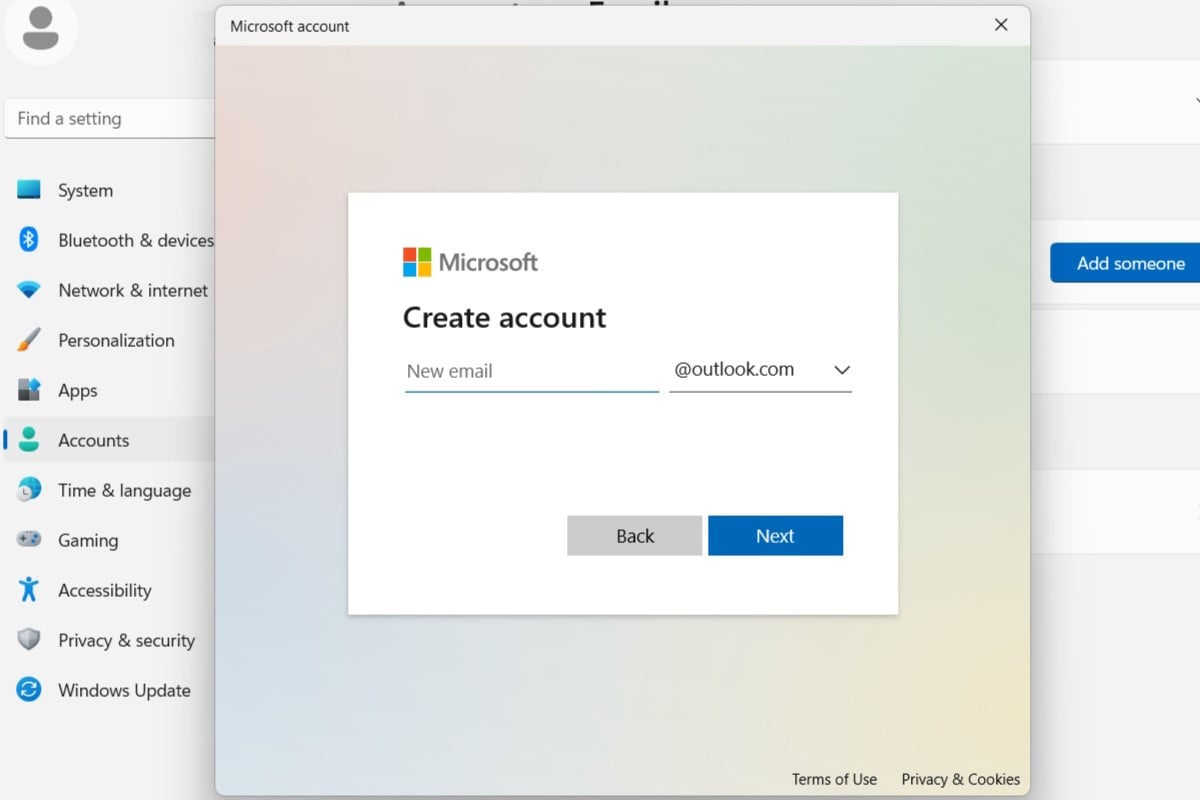
Po vytvoření uživatelského účtu zadejte e-mailovou adresu dítěte a na další obrazovce pak vyberte roli člena.
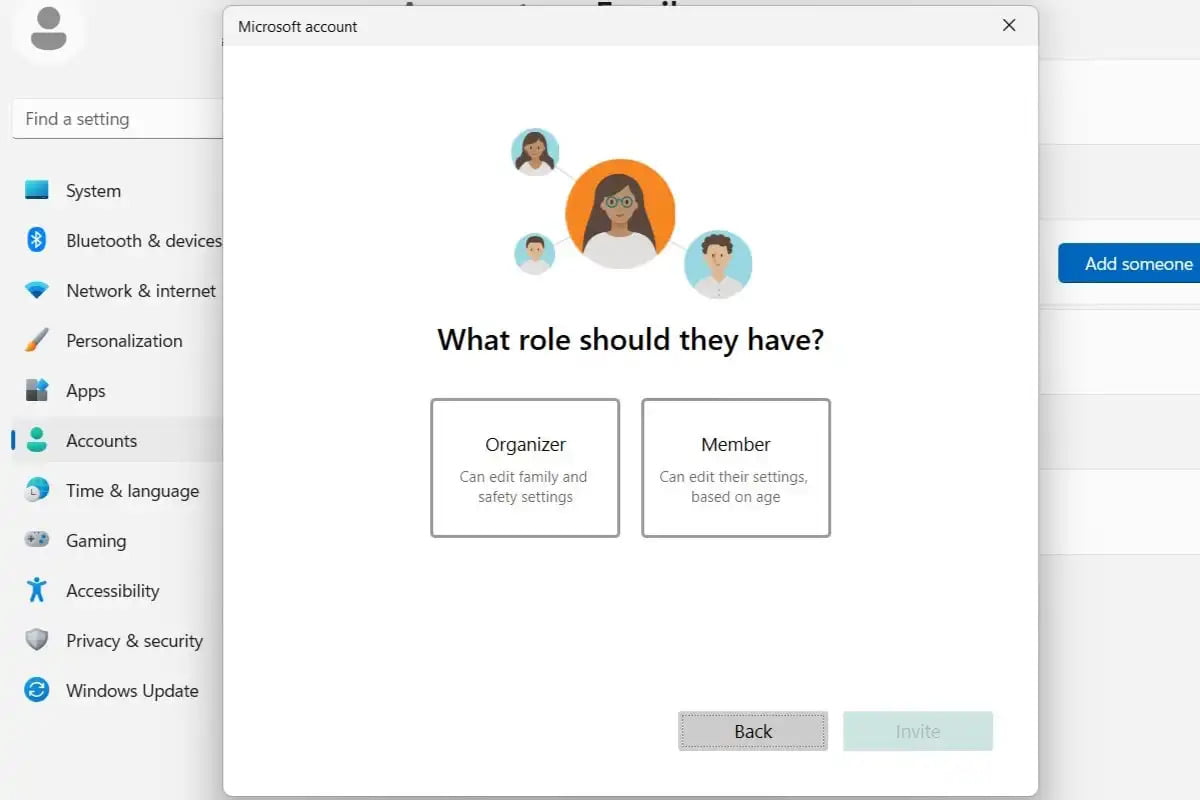
Po přidání uživatelského účtu byste nyní měli mít přístup k rodičovské kontrole a také byste měli mít možnost upravit si ji podle svých představ. Máte tedy hotovo a vaše rodina může používat rodinný sdílený počítač v takřka ideálním stavu, alespoň z pohledu uživatele, protože každý člen rodiny bude mít na tomto počítači vlastní prostor.

Získejte pro svůj produkt či službu ocenění IT produkt roku! Soutěž „IT produkt roku“ vyhlašuje redakce Computerworldu s cílem vyzdvihnout výrobky disponující vlastnostmi, které je významně odlišují od konkurenčních produktů stejné kategorie. Může přitom jít jak o celkově inovativní pojetí produktu, tak o jednotlivé funkční zdokonalení, výrazně zjednodušené ovládání nebo třeba o výjimečně příznivou cenu.
Soutěž probíhá ve třech samostatných kolech v kalendářním roce a každý postupující produkt či služba do jednoho ze tří finálových kol získává právo na titul IT produkt roku.
Máte-li zájem účastnit se soutěže IT produkt roku, neváhejte. Kontaktujte nás prosím na itprodukt@iinfo.cz.
O přihlášku a více informací si můžete napsat nebo zavolat na telefonech 776 204 420 nebo 604 266 707 či 725 326 893, případně na také na adrese itprodukt@iinfo.cz.









































